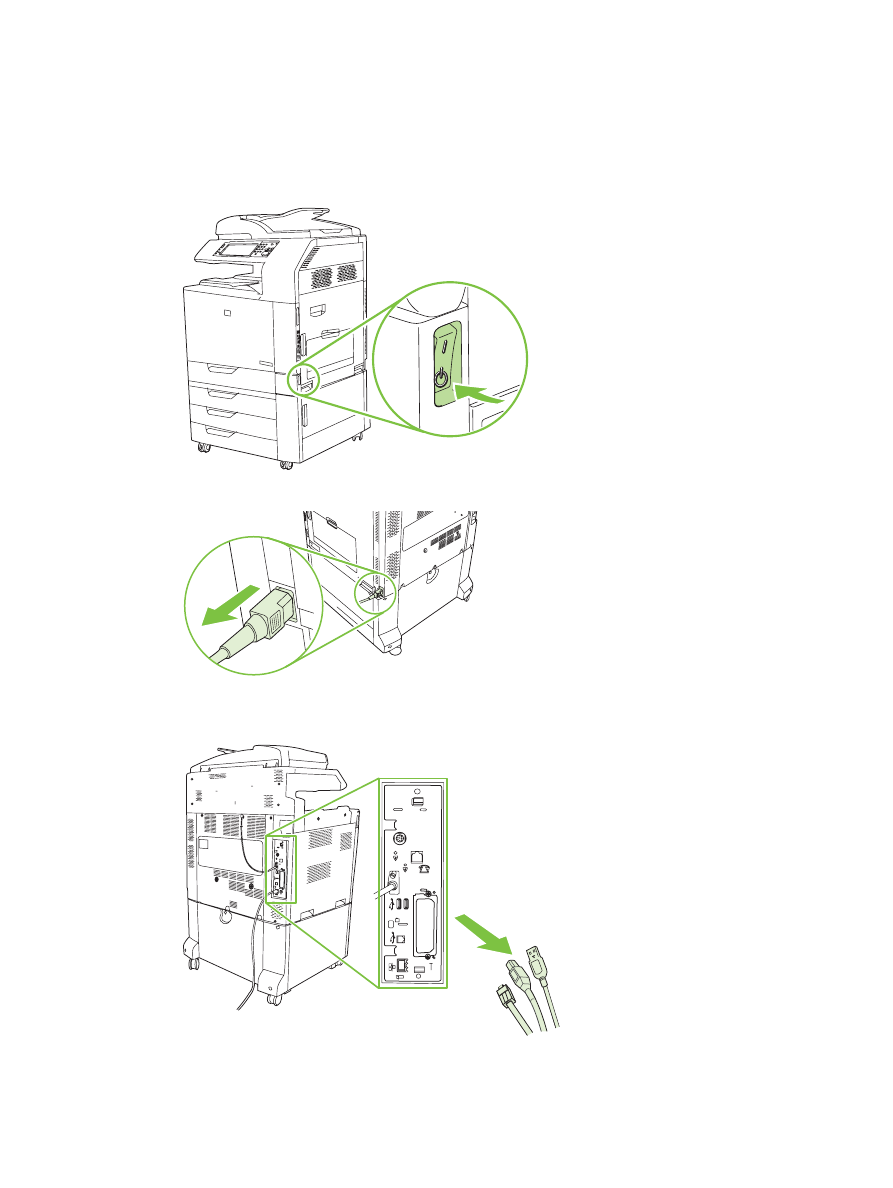
HP Color LaserJet CM6040 MFP 系列中安装/更换传真附件
可以使用以下步骤,在
HP Color LaserJet CM6040 MFP 系列中安装模拟传真附件。
1.
关闭
MFP,然后从 MFP 拔下电源线。
图
1-26
关闭电源
图
1-27
拔下电源线
2.
从
MFP 断开所有电缆。
图
1-28
断开电缆连接
ZHCN
安装传真附件
21
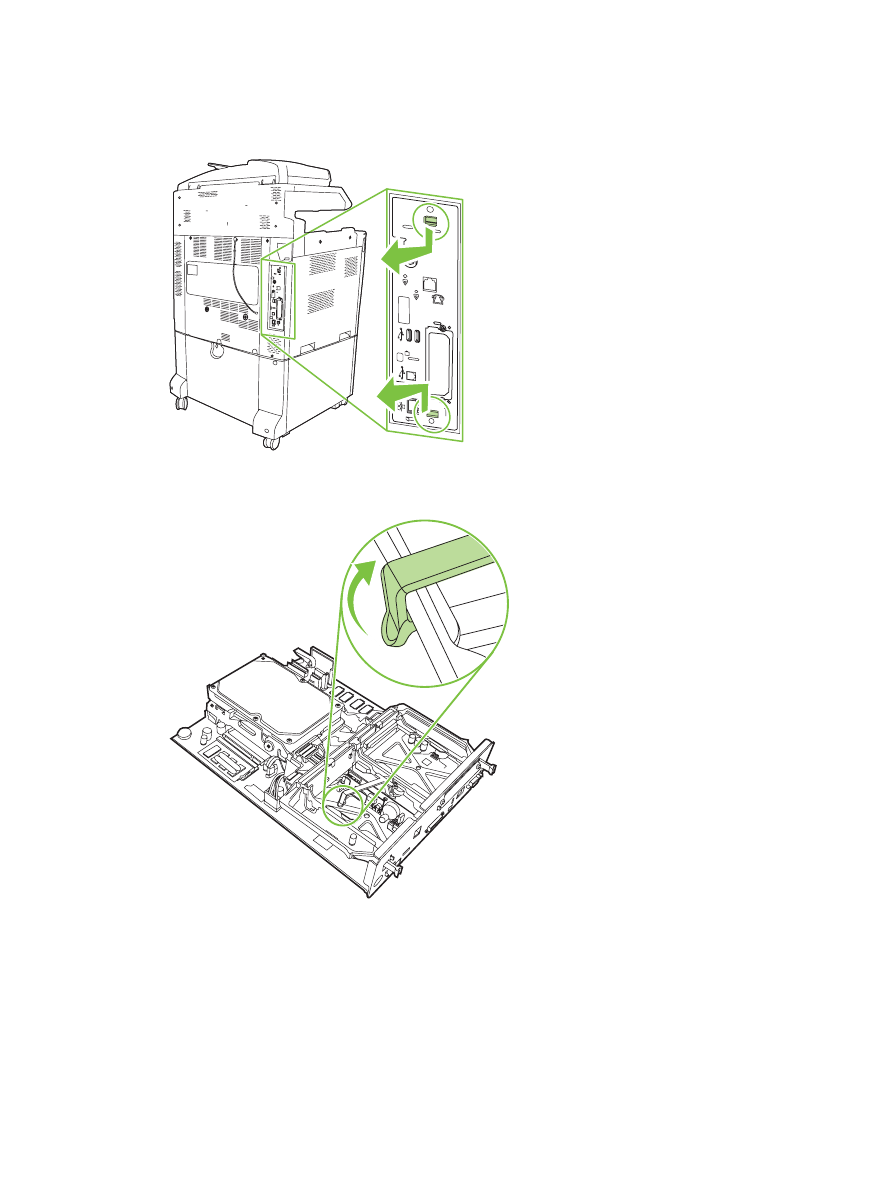
3.
向中心位置压紧格式化板的上下两个黑色卡舌,然后轻轻将格式化板从
MFP 中拉出。将格式化板
放置在干净且平坦的接地表面上。
图
1-29
拉动黑色卡舌
4.
向上提起传真卡固定条左侧。
图
1-30
向上提起传真卡固定条左侧
22
第
1 章 设置
ZHCN
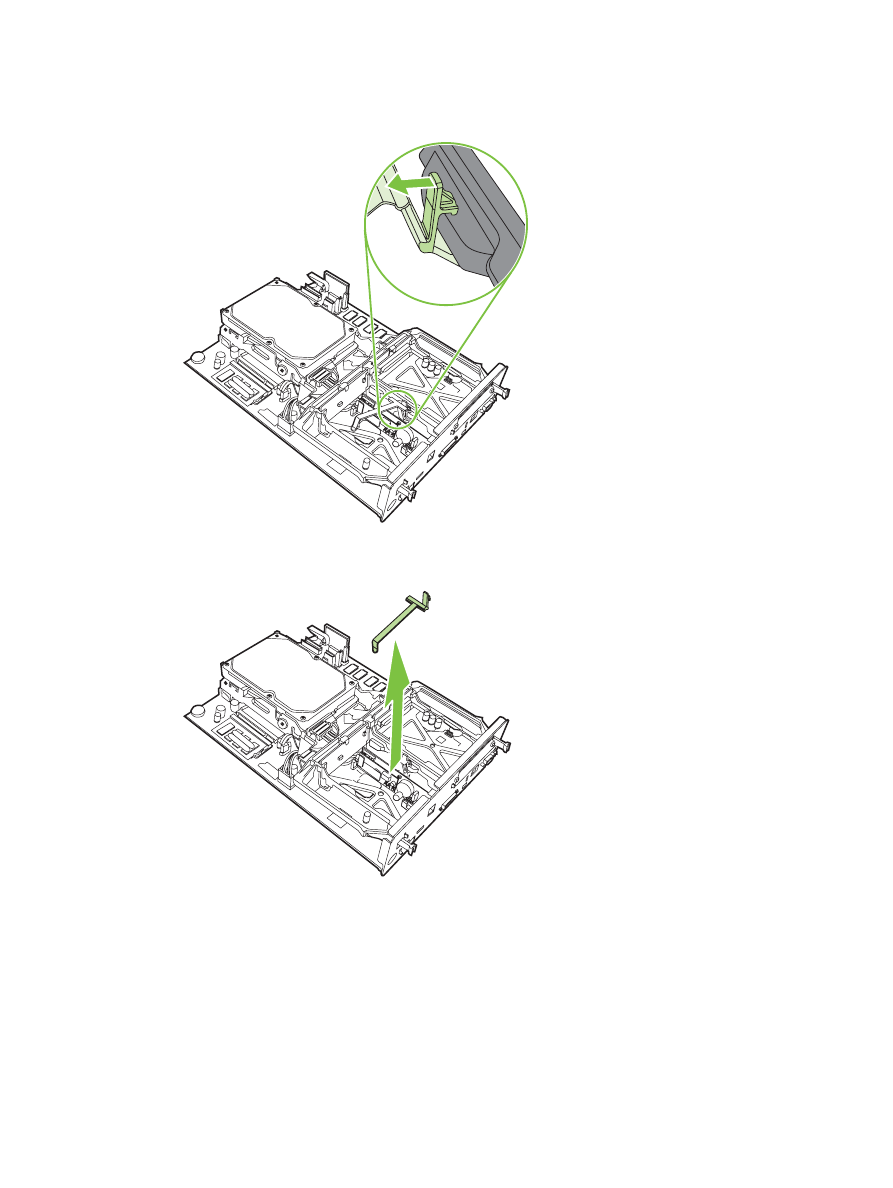
5.
向左推动传真卡固定条右侧的卡舌。
图
1-31
将卡舌在传真卡固定条左侧脱扣出来
6.
向上提起以取下传真卡固定条。
图
1-32
取下传真卡固定条
ZHCN
安装传真附件
23
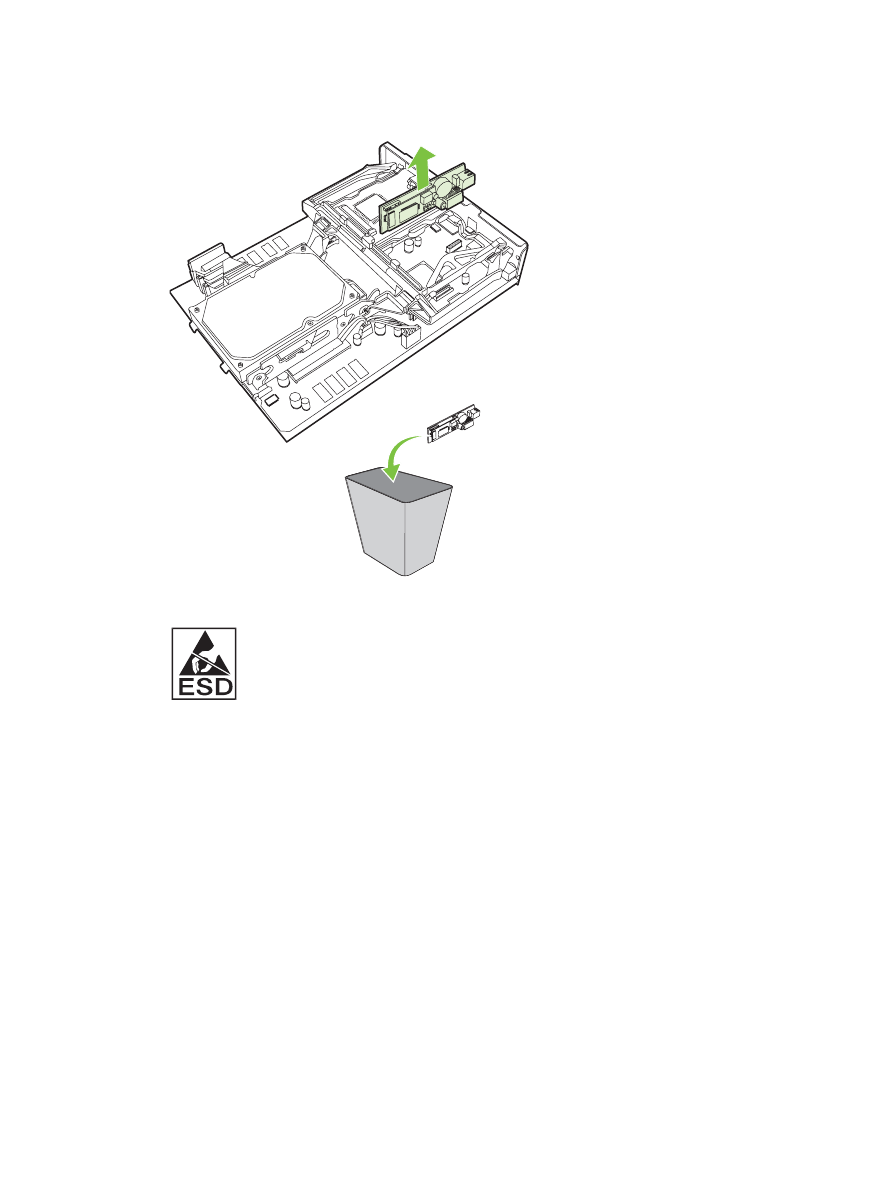
7.
如果您要更换现有的传真附件,则将其向上拉并取出。
图
1-33
更换现有的传真附件
8.
从防静电袋中取出传真附件。
传真附件中的某些部件对静电释放
(ESD) 很敏感。从防静电袋中取出传真附件以及安装该附件
时,请采取静电保护措施,如将接地腕带连接到
MFP 的金属框架上,或用另一只手触摸 MFP 的
金属框架。
24
第
1 章 设置
ZHCN
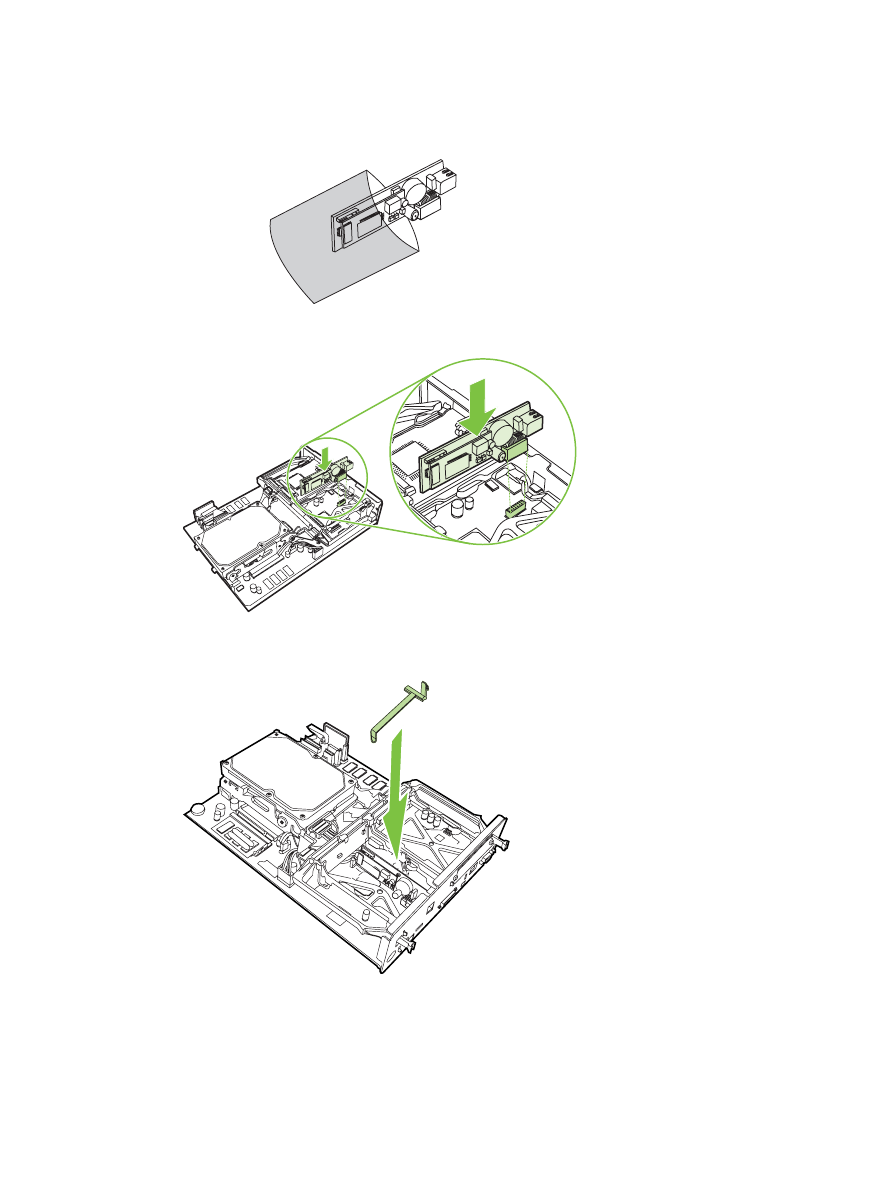
9.
将传真附件与两个板导轨对齐。确保对齐插头的针脚,然后将传真附件推入到位。确保传真附件已
稳妥连接至格式化板。
图
1-34
插入传真附件
10.
更换传真卡固定条。
图
1-35
更换传真卡固定条
ZHCN
安装传真附件
25
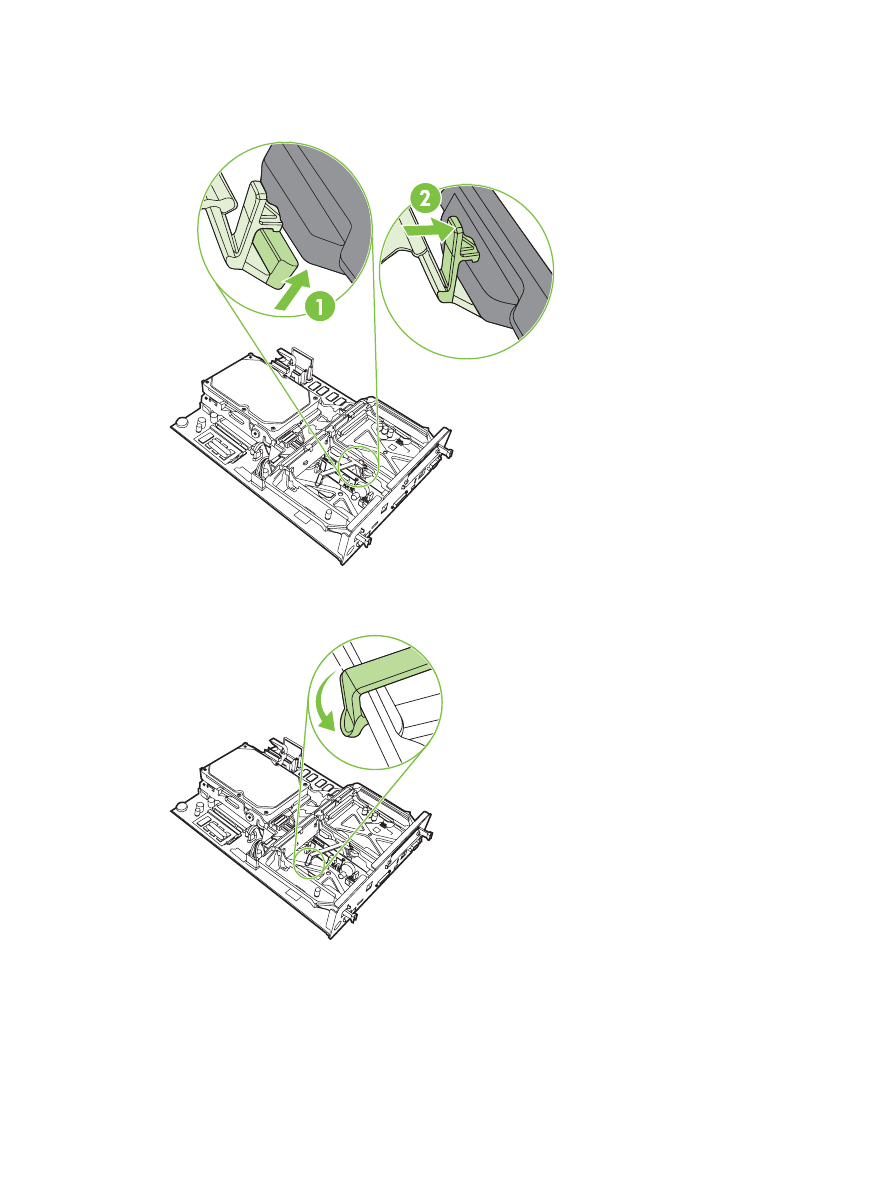
11.
固定传真卡固定条右侧的卡舌。
图
1-36
固定传真卡固定条右侧的卡舌
12.
固定传真卡固定条左侧的卡舌。
图
1-37
固定传真卡固定条左侧的卡舌
26
第
1 章 设置
ZHCN
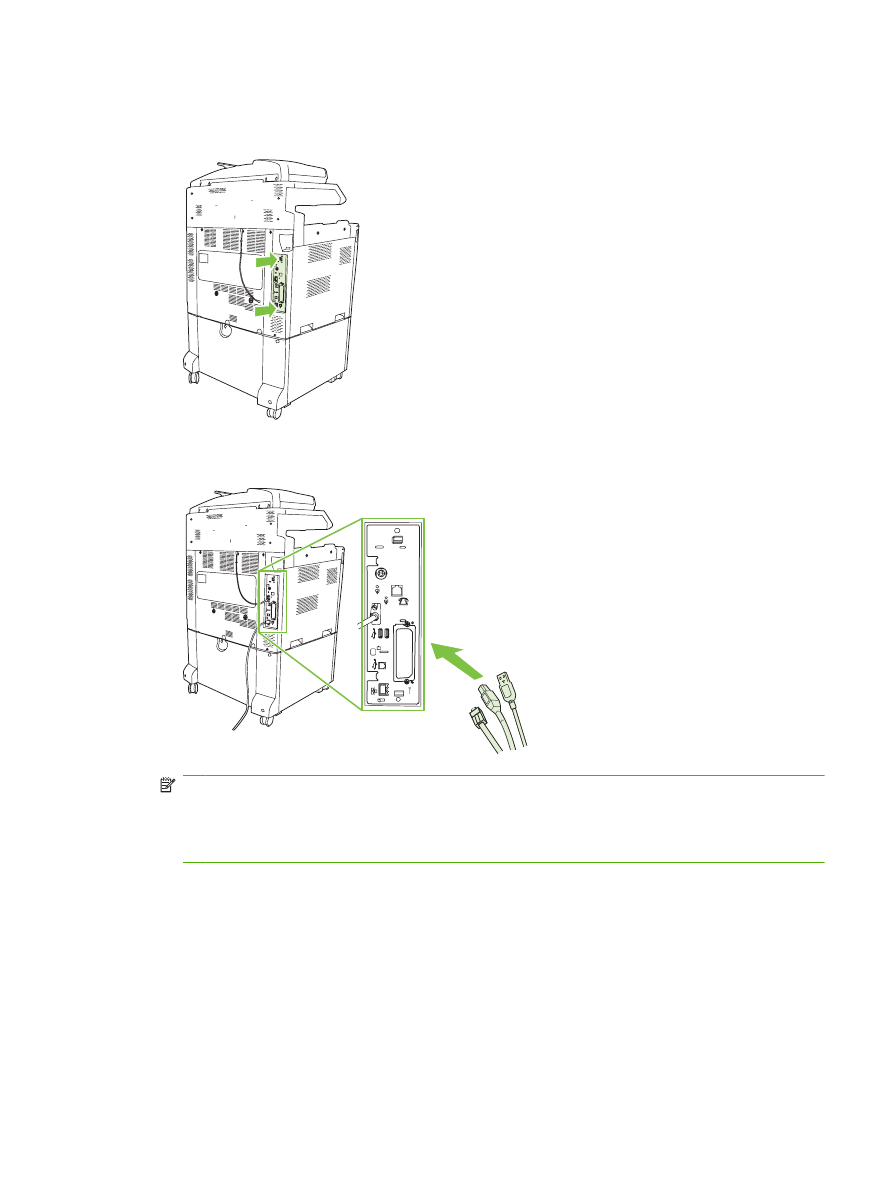
13.
将格式化板的顶部和底部与导轨对齐,然后将板滑入
MFP。向外推格式化板上的黑色卡舌,直到
它们发出“卡嗒”声返回原位。
图
1-38
对齐格式化板
14.
重新连接所有的电缆,然后打开
MFP。
图
1-39
重新连接电缆
注:
将传真附件连接到电话线路时,请确保传真附件所要使用的电话线路是一条专线,即未被任
何其它设备使用。另外,该线路应该是模拟线路,因为若连接到某些数字
PBX 系统,传真将不能
正常工作。如果您无法确定使用的是模拟还是数字电话线路,请与您的电信供应商联系。
注:
HP 建议使用传真附件自带的电话线,以确保传真附件可正常工作。
ZHCN
安装传真附件
27
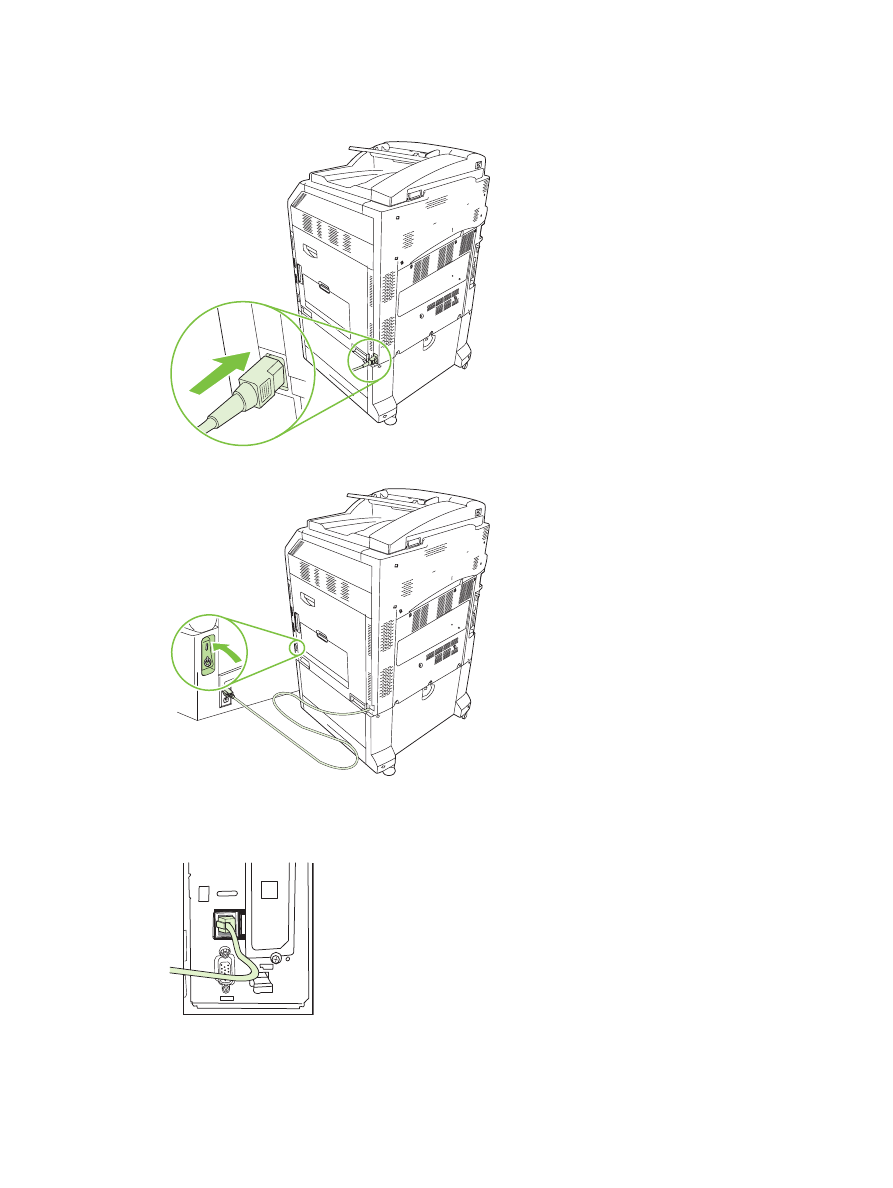
15.
将电源线插入
MFP,然后打开电源。
图
1-40
插入电源线
图
1-41
打开电源
16.
找到传真附件套件中附带的电话线。将电话线的一端插入格式化板上的传真附件电话插孔中。推入
插头直至听到“卡嗒”一声。
图
1-42
连接电话线
17.
将电话线的另一端插入墙上电话插孔中。推入插头直至听到“卡嗒”一声,或者直至插头安插稳妥
为止。由于插头型号因国家
/地区而异,因此插头连接时,可能会发出“卡嗒”声,也可能不会。
28
第
1 章 设置
ZHCN
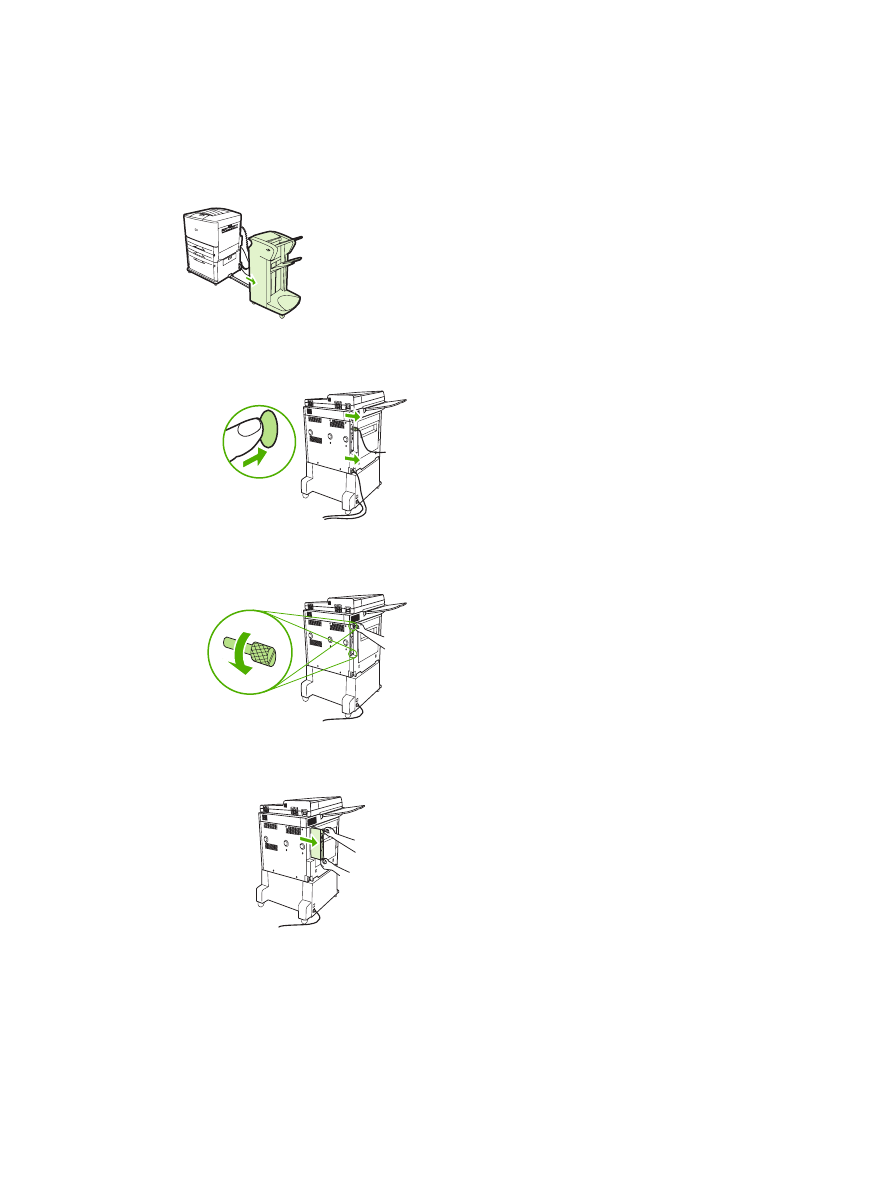
在